MySQL安装图解
mysql安装配置教程

mysql安装配置教程1.mysql下载 2.mysql安装规范 MySQL安装⽅式:推荐使⽤⼆进制安装(其他安装⽅式:源码编译安装、yum、rpm) MySQL运⾏⽤户:mysql:mysql注意该⽤户是虚拟⽤户,只是⽤于mysql进程运⾏使⽤,不允许登录、不创建家⽬录 MySQL⽬录规范: 下载⽬录/server/tools 系统⽬录/opt/mysql/mysql-xx.xx 软连接ln-s/opt/mysql/mysql-xx.xx /usr/local/mysql 数据⽬录/data/mysql/mysql+port/{data,logs} 配置⽂件/data/mysql/mysql+port/my+f 3.⼆进制安装MySQL5.7.26(该⽅式⽤于在linux系统下安装) Linux操作系统安装MySQL 。
创建MySQL虚拟⽤户 useradd -s /sbin/nologin -M mysql #创建⽤户命令 id mysql #查看是否创建成功 。
创建⽬录 mkdir -p /server/tools mkdir -p /opt/mysql mkdir -p /data/mysql/mysql3306/{data,logs} cd /server/tools #进⼊到该⽬录 。
将下载的⽂件上传 rz #上传mysql⼆进制⽂件 ll #查看⽂件是否上传成功 yum install -y lrzsz #如没有rz命令,可通过yum安装 。
解压⼆进制包 tar xf mysql-5.7.26-linux-glibc2.12-x86_64.tar.gz 。
将软件部分移动到指定⽬录 mv mysql-5.7.26-linux-glibc2.12-x86_64 /opt/mysql/mysql-5.7.26 。
创建软连接 ln -s /opt/mysql/mysql-5.7.26/ /usr/local/mysql 。
Mysql_5.1.49安装指南

Mysql 5.1安装指南安装版本不需要安装版本1)安装版本现在使用的安装版本为mysql-advanced-gpl-5.1.49sp1-win32.msi1.卸载旧版Mysqla. 停掉Mysql服务;(在命令窗口输入net stop mysql)b. 卸载旧的服务;(在命令窗口输入sc delete mysql)c. 在“添加或删除列表”中找到Mysql并删除掉它(如果没有的话,这步跳过);d. 删除掉原来的Mysql目录及目录中的东西;(如d:\mysql)2. 安装新版Mysqla. 双击Mysql 5.1.49安装文件,出现如下图所示窗口,选择next:b. 在弹出的如下窗口中选择“Custom”,然后点击“Next”:c. 在弹出的custom setup窗口中选中列表中“MySQL Server”,点击“Change”按钮,弹出如下图右边所示窗口,将“Folder name”更改为“D:\MySQL”,点击OK按钮回到custom setup 窗口:d. 再在custom setup窗口中选中列表中“MySQL Server Datafiles”,点击“Change”按钮,弹出如下图右边所示窗口,将“Folder name”更改为“D:\MySQL”,点击OK按钮回到custom setup 窗口:e. 回到custom setup窗口后,点击“Developer Components”左边的小箭头,在弹出的列表中选择如下图所示的第2项:f. 在如下窗口中选择next:g. 在弹出的如下窗口选择install即开始安装:h 安装完成后弹出如下窗口,其中“Configure the MySQL Server now”默认被选中,选择Finish即可:i. 在弹出的如下窗口中选择next:j. 在弹出的如下窗口选择“Detailed Configuration”并选择next:k. 在弹出的如下窗口根据需要选择一项,然后选择next:l. 在弹出的如下窗口中,使用默认选项,选择next:m. 在弹出的如下窗口选择next:n. 在弹出的如下窗口,可根据并发连接人数选择,不超过20,可设置为默认选项,选择next:o. 可使用默认设置,在弹出的如下窗口选择next:p. 在弹出的如下窗口选择next:q. 在弹出的如下窗口选择next:r. 在New root password和Confirm输入新的root的密码vislecaina,然后选择next:s. 在弹出的如下窗口选择Execute即可,如果配置成功即如下图所示,选择Finish既完成配置:t. 初始化Mysql帐户和表,在D盘的路径为OTNM\md\alldb\mysql目录下,找到名为”createalldbroot.cmd”的脚本文件,双击执行该文件即可,执行完成后,窗口将自动关闭;再执行同样路径下的名为”createalldb.cmd”的脚本文件,双击执行该文件即可,执行完成后,窗口将自动关闭。
mysql-5.7.21-winx64安装图解

准备工作:
下载 mysql-5.7.21-winx64.zip 文件(怎么下这个不说了。
)
文件说明:此文件不再是双击直接运行安装版了,需要做点“有意思”的工作了。
1、把压缩包解压到想要的目录。
2、建一个my.ini文件,里边有如下内容:
basedir和datadir位置就是解压的位置。
my.ini文件保存在mysql-5.7.20-winx64文件夹下。
命令操作:以管理员身份打开cmd
1.进入mysql安装目录
2.安装mySQL,输入下面这条命令:mysqld–initialize
3.输入mysqld --initialize-insecure --user=mysql(执行完这条命令后,MySQL 会自建一个data文件夹,并且建好默认数据库,登录的用户名为root,密码为空)
4.启动:输入net start mysql启动服务
5.登录MySQL数据库:输入mysql -u root -p ,默认是没有密码的。
回车进入,
6、修改密码:
(1)切换到mysql数据库:use mysql;
(2)更新user 表:update user set authentication_string=password("123456") where user="root";
(3)刷新:flush privileges;
(4)退出:quit;(不运行此步骤没影响)
7、密码更新完毕,重新启动,用新密码登录检测修改成功。
整体参考命令!!!!!。
MySQL 6.0安装图解

MySQL 6.0安装图解由于免费,MySQL数据库在项目中用的越来越广泛,而且它的安全性能也特别高,不亚于oracle这样的大型数据库软件。
可以简单的说,在一些中小型的项目中,使用MySQL ,PostgreSQL是最佳的选择。
今天就来说一下MySQL的安装过程。
/downloads/既然是免费的,我这里下载的是mysql-essential-6.0.10-alpha-win32.msi。
当然还有很多类型,根据自身系统的要求下载就可以了。
点击mysql-essential-6.0.10-alpha-win32.msi,会出现安装向导,如下图。
安装向导起始页,按【Next】继续选择安装类型,一般都分为【Typical】【Complete】【Custom】。
一般新手选择【Typical】或【Complete】就可以了,为了看一下安装细节,我们选择【Custom】,然后按【Next】继续。
在C Include Files/Lib Files 上左键,选择第一项,将此特性安装到本地硬盘。
安装这些特性是为了更好的支持一些其他的开发。
所以如果硬盘空间宽裕的话,见多不怪。
然后按【Next】继续。
选择安装路径。
视硬盘的大小自行选择。
然后按【OK】。
这里我选择了D盘。
如果需要改变的话按【Change】重新选择,确定无误按【Next】继续。
当前的安装设置信息,如果需要改变这些安装设置,可以按【Back】重新选择安装设置,确定无误之后按【Install】将MySQL安装到本地硬盘上。
请耐心等待,安装向导正在安装MySQL,这需要话几分钟。
这里只选择【Configure the MySQL Serve now】,如果你想注册MySQL也可以选择。
确定后按【Finish】完成安装,接着进行服务器的配置。
一下环节很重要哦。
进行MySQL服务器实例配置,当然了,也可按【取消】,以后配置也可以。
按【Next】继续。
选择配置类型,分为【Detialed Configuration】(详细配置),【Standard Configuration】(标准配置)。
mysql-5.0.22安装图解

1.点击next2.选择用户自定义安装3.注意在默认情况下点击Developer Components选项(默认为叉叉)。
选择第二项。
并选择安装目录。
点击next4.点击安装5.选择第三个,这个是关于官网注册什么云云的。
直接跳过。
点击next6.到此安装完毕---点击finish开始配置mysql7.点击next8.选择第一项。
按细节方式配置点击next9.选择第一项程序员开发模式点击next10.选择第一个选项点next11.点击next12.这里选择第三项填入并发访问的用户数作为独立开发填小一点就ok了。
13.这里默认的就ok了。
Mysql服务端口一般都为3306 点击next14.配置字符集当选择第一个时,中文就无法使用。
因为我们要用utf8的编码。
所以选择第二个或者选择第三个选择utf8字符集。
点击next 点击nextStandard Character Set:Latin1为默认的字符集。
主要用于西方欧洲国家的语言。
Best Support For Multilingualism:UTF8为默认的字符集。
Manual Selected Default Character Set / Collation:个人设定。
(如果你希望数据库支持汉字,请选择gb2312)。
选择缺省的“Standard Character Set”,下一步(Next)。
15.启动方式。
这里两个都选第一个表示启动windows时就启动mysql服务。
第二个表示可以通过dos命令窗口启动mysql。
点击next16.设置管理员密码,允许其他机器也可以访问本机mysql数据库(在密码下面的框框打钩)。
点击next17.点击执行,当全部都正确时,表示配置成功。
若有失败的。
停掉mysql服务。
删除安装文件夹,重新安装。
18.点击finish安装完成。
测试一下:在dos环境中输入mysql –uroot –proot 回车出现如上图表示正确安装。
mysql-5.5.15-win32安装图解
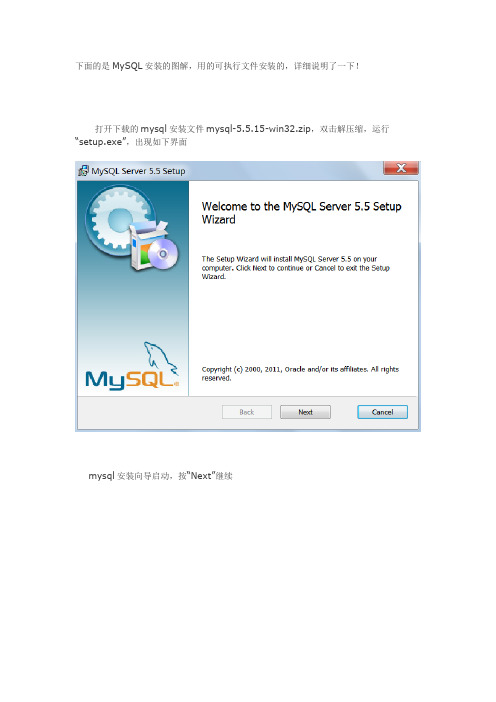
下面的是MySQL安装的图解,用的可执行文件安装的,详细说明了一下!打开下载的mysql安装文件mysql-5.5.15-win32.zip,双击解压缩,运行“setup.exe”,出现如下界面mysql安装向导启动,按“Next”继续按“Next”继续选择安装类型,有“Typical(默认)”、“Complete(完全)”、“Custom(用户自定义)”三个选项,我们选择“Typical”,出现下图所示界面:点击“install”以继续,出现下图界面:按“Next”继续,出现下图:按“finish”完成安装。
mysql配置向导启动界面,按“Next”继续选择配置方式,“Detailed Configuration(手动精确配置)”、“Standard Configuration (标准配置)”,我们选择“Detailed Configuration”,方便熟悉配置过程。
对InnoDB Tablespace进行配置,就是为InnoDB 数据库文件选择一个存储空间,如果修改了,要记住位置,重装的时候要选择一样的地方,否则可能会造成数据库损坏,当然,对数据库做个备份就没问题了,这里不详述。
选择您的网站的一般mysql访问量,同时连接的数目,“Decision Support(DSS)/OLAP (20个左右)”、“Online Transaction Processing(OLTP)(500个左右)”、“Manual Setting(手动设置,自己输一个数)”,我这里选“Online TransactionPro cessing(OLTP)”,自己的服务器,应该够用了,按“Next”继续是否启用TCP/IP连接,设定端口,如果不启用,就只能在自己的机器上访问mysql 数据库了,我这里启用,把前面的勾打上,Port Number:3306,在这个页面上,您还可以选择“启用标准模式”(Enable Strict Mode),这样MySQL就不会允许细小的语法错误。
MySQL8.0.20安装教程及其安装问题详细教程
MySQL8.0.20安装教程及其安装问题详细教程官⽹下载MySQL的安装包1.下载链接如下:其他版本:2.MySQL8.0.20版本压缩包解压后如下图所⽰:添加并配置my.ini⽂件在原解压根⽬录下添加my.ini⽂件:新建⽂本⽂件,也就是记事本⽂件,并命名为my.ini (也就是拓展名为ini格式)。
如果更改不了拓展名,。
在my.ini⽂件写⼊如下的基本配置:[mysqld]# 设置3306端⼝port=3306# 设置mysql的安装⽬录basedir=D:\\Program Files\\MySQL# 设置mysql数据库的数据的存放⽬录#datadir=D:\\Program Files\\MySQL\\Data# 允许最⼤连接数max_connections=200# 允许连接失败的次数。
max_connect_errors=10# 服务端使⽤的字符集默认为utf8mb4character-set-server=utf8mb4# 创建新表时将使⽤的默认存储引擎default-storage-engine=INNODB# 默认使⽤“mysql_native_password”插件认证#mysql_native_passworddefault_authentication_plugin=mysql_native_password[mysql]# 设置mysql客户端默认字符集default-character-set=utf8mb4[client]# 设置mysql客户端连接服务端时默认使⽤的端⼝port=3306default-character-set=utf8mb43.配置⽂件处理完后根⽬录下⽂件的情况如下图:4.注意事项:MySQL8.0.18版本⼀下的需要⼿动配置Data⽂件夹(把我注释掉的 datadir 哪⼀⾏最前⾯把#号去掉,如下⾯样式)所填路径为你MySQL要安装的路径位置!datadir=D:\\Program Files\\MySQL\\Data配置系统变量并初始化MySQL1.创建MySQL的安装位置:在D盘创建Program Files⽂件夹,在其⽂件夹下创建MySQL⽂件夹,然后把刚刚解压的MySQL⽂件连同刚刚添加的my.ini⽂件复制到此⽂件夹下,效果如下(安装在其他磁盘处也是可以的,但是要注意my.ini⽂件中配置⽂件的路径):2.配置系统的环境变量Pathpath变量中新增bin⽂件夹的路径,然后全部保存并退出,。
MySQL5.0安装图解
MySQL5.0安装图解打开下载的mysql安装文件mysql-5.0.27-win32.zip,双击解压缩,运行“setup.exe”,出现如下界面:按“Next”继续选择安装类型,有“Typical(默认)”、“Complete(完全)”、“Custom(用户自定义)”三个选项,我们选择“Custom”,有更多的选项,也方便熟悉安装过程在“Developer Components(开发者部分)”上左键单击,选择“This feature, and all subfeatures, will be installed on local hard drive.”,即“此部分,及下属子部分内容,全部安装在本地硬盘上”。
在上面的“MySQL Server(mysql服务器)”、“Client Programs (mysql客户端程序)”、“Documentation(文档)”也如此操作,以保证安装所有文件。
点选“Change...”,手动指定安装目录。
填上安装目录,我的是“F:\Server\MySQL\MySQL Server 5.0”,也建议不要放在与操作系统同一分区,这样可以防止系统备份还原的时候,数据被清空。
按“OK”继续。
返回刚才的界面,按“Next”继续。
确认一下先前的设置,如果有误,按“Back”返回重做。
按“Install”开始安装。
正在安装中,请稍候,直到出现下面的界面这里是询问你是否要注册一个的账号,或是使用已有的账号登陆,一般不需要了,点选“Skip Sign-Up”,按“Next”略过此步骤。
现在软件安装完成了,出现上面的界面,这里有一个很好的功能,mysql配置向导,不用向以前一样,自己手动乱七八糟的配置my.ini 了,将“Configure the Mysql Server now”前面的勾打上,点“Finish”结束软件的安装并启动mysql配置向导。
mysql配置向导启动界面,按“Next”继续。
Windows下MySQL分步安装图解及使用说明
Windows下MySQL分步安装及简单使用说明 一、背景知识学习和使用数据库,首先要选择并安装某数据库管理系统。
目前,主流的数据库管理系统有Oracle、MS SQL Server、DB2、Informix、Sybase、PostgreSQL、VFP、Access和MySQL等。
MySQL是最流行的开放源码SQL数据库管理系统,它是由MySQL AB公司开发、发布并支持的。
自1996年开始,从一个简单的SQL 工具到当前“世界上最受欢迎的开放源代码数据库”的地位,MySQL已经走过了一段很长的路。
MySQL AB是由多名MySQL开发人创办的一家商业公司。
它是一家第二代开放源码公司,结合了开放源码价值取向、方法和成功的商业模型。
根据MySQL AB(MySQL的发布者)发布的信息,到2010年,MySQL的装机量在全世界已经超过了1000万台。
在MySQL的网站(/)上,给出了关于MySQL和MySQL 的最新信息:●MySQL是一种关联数据库管理系统。
●MySQL软件是一种开放源码软件。
●MySQL数据库服务器具有快速、可靠和易于使用的特点。
●有大量可用的共享MySQL软件。
MySQL在内部构件和可移植性等方面具有以下的主要特性:●使用C和C++编写●用众多不同的编译器进行了测试●能够工作在众多不同的平台上。
●使用GNU Automake、Autoconf和Libtool进行移植。
●提供了用于C、C++、Eiffel、Java、Perl、PHP、Python、Ruby和Tcl的API。
●采用核心线程的完全多线程 如果有多个CPU,它能方便地使用这些CPU。
●提供了事务性和非事务性存储引擎。
●使用了极快的“B树”磁盘表(MyISAM)和索引压缩。
●添加另一个存储引擎相对简单。
如果打算为内部数据库添加一个SQL接口,该特性十分有用。
●极快的基于线程的内存分配系统。
●通过使用优化的“单扫描多连接”,能实现极快的连接。
第2章 MySQL的安装与配置
— 12 —
2.1 在Windows操作系统下安装与配置MySQL ➢ 2.1.2 安装与配置MySQL
步骤8 右击“此电脑”图标,在弹出
的快捷菜单中选择“属性”,打开“系统” 窗口,然后单击窗口左侧列表中的“高级 系统设置”项,如左图所示。
打开高级系统设置
— 13 —
2.1 在Windows操作系统下安装与配置MySQL ➢ 2.1.2 安装与配置MySQL
# Remove leading # to set options mainly useful for reporting servers.
# The server defaults are faster for transactions and fast SELECTs. # Adjust sizes as needed, experiment to find the optimal values. # join_buffer_size = 128M # sort_buffer_size = 2M # read_rnd_buffer_size = 2M #设置SQL模式 sql_mode=NO_ENGINE_SUBSTITUTION,STRICT_TRANS_TABLE S
按钮,执行“命令提示符(管理 员)”命令,打开命令行窗口,如 左图所示。
—9—
2.1 在Windows操作系统下安装与配置MySQL ➢ 2.1.2 安装与配置MySQL
步骤5
在窗口中输入“F:”命令并按回车键确认,跳转到F盘根目录,然后
输 入 “ cd mysql-5.7.18-winx64\bin ” 并 按 回 车 键 确 认 , 跳 转 到 “ F:\mysql-
提示
用 户 可 以 把 MySQL 安 装 在 系 统 盘 , 也 可以安装在其他盘,但实际应用中,数据目 录一般不会设在系统盘,因为随着系统运行 时间的推移,数据量会越来越大。
- 1、下载文档前请自行甄别文档内容的完整性,平台不提供额外的编辑、内容补充、找答案等附加服务。
- 2、"仅部分预览"的文档,不可在线预览部分如存在完整性等问题,可反馈申请退款(可完整预览的文档不适用该条件!)。
- 3、如文档侵犯您的权益,请联系客服反馈,我们会尽快为您处理(人工客服工作时间:9:00-18:30)。
下面的是MySQL安装的图解,用的可执行文件安装的,详细说明了一下!
打开下载的mysql安装文件mysql-5.0.27-win32.zip,双击解压缩,运行“setup.exe”,出现如下界面
mysql安装向导启动,按“Next”继续
选择安装类型,有“Typical(默认)”、“Complete(完全)”、“Custom(用户自定义)”三个选项,我们选择“Custom”,有更多的选项,也方便熟悉安装过程
在“Developer Components(开发者部分)”上左键单击,选择“This feature, and all subfeatures, will be installed on local hard drive.”,即“此部分,及下属子部分内容,全部安装在本地硬盘上”。
在上面的“MySQL Server(mysql服务器)”、“Client Programs(mysql客户端程序)”、“Documentation(文档)”也如此操作,以保证安装所有文件。
点选“Change...”,手动指定安装目录。
填上安装目录,我的是“F:\Server\MySQL\MySQL Server 5.0”,也建议不要放在与操作系统同一分区,这样可以防止系统备份还原的时候,数据被清空。
按“OK”继续。
返回刚才的界面,按“Next”继续
确认一下先前的设置,如果有误,按“Back”返回重做。
按“Install”开始安装。
正在安装中,请稍候,直到出现下面的界面
这里是询问你是否要注册一个的账号,或是使用已有的账号登陆,一般不需要了,点选“Skip Sign-Up”,按“Next”略过此步骤。
现在软件安装完成了,出现上面的界面,这里有一个很好的功能,mysql配置向导,不用向以前一样,自己手动乱七八糟的配置my.ini了,将“Configure the Mysql Server now”前面的勾打上,点“Finish”结束软件的安装并启动mysql配置向导。
mysql配置向导启动界面,按“Next”继续
选择配置方式,“Detailed Configuration(手动精确配置)”、“Standard Configuration (标准配置)”,我们选择“Detailed Configuration”,方便熟悉配置过程。
选择服务器类型,“Developer Machine(开发测试类,mysql占用很少资源)”、“Server Machine(服务器类型,mysql占用较多资源)”、“Dedicated MySQL Server Machine(专门的数据库服务器,mysql占用所有可用资源)”,大家根据自己的类型选择了,一般选“Server Machine”,不会太少,也不会占满。
选择mysql数据库的大致用途,“Multifunctional Database(通用多功能型,好)”、“Transactional Database Only(服务器类型,专注于事务处理,一般)”、
“Non-Transactional Database Only(非事务处理型,较简单,主要做一些监控、记数用,对MyISAM数据类型的支持仅限于non-transactional),随自己的用途而选择了,我这里选择“Transactional Database Only”,按“Next”继续。
对InnoDB Tablespace进行配置,就是为InnoDB 数据库文件选择一个存储空间,如果修改了,要记住位置,重装的时候要选择一样的地方,否则可能会造成数据库损坏,当然,对数据库做个备份就没问题了,这里不详述。
我这里没有修改,使用用默认位置,直接按“Next”继续
选择您的网站的一般mysql访问量,同时连接的数目,“D ecision
Support(DSS)/OLAP(20个左右)”、“Online Transaction Processing(OLTP)(500个左右)”、“Manual Setting(手动设置,自己输一个数)”,我这里选“Online Transaction Processing(OLTP)”,自己的服务器,应该够用了,按“Next”继续
是否启用TCP/IP连接,设定端口,如果不启用,就只能在自己的机器上访问mysql 数据库了,我这里启用,把前面的勾打上,Port Number:3306,在这个页面上,
您还可以选择“启用标准模式”(Enable Strict Mode),这样MySQL就不会允许细小的语法错误。
如果您还是个新手,我建议您取消标准模式以减少麻烦。
但熟悉MySQL以后,尽量使用标准模式,因为它可以降低有害数据进入数据库的可能性。
按“Next”继续
这个比较重要,就是对mysql默认数据库语言编码进行设置,第一个是西文编码,第二个是多字节的通用utf8编码,都不是我们通用的编码,这里选择第三个,然后在Character Set那里选择或填入“gbk”,当然也可以用“gb2312”,区别就是gbk的字库容量大,包括了gb2312的所有汉字,并且加上了繁体字、和其它乱七八糟的字——使用mysql的时候,在执行数据操作命令之前运行一次“SET NAMES GBK;”(运行一次就行了,GBK可以替换为其它值,视这里的设置而定),就可以正常的使用汉字(或其它文字)了,否则不能正常显示汉字。
按“Next”
继续。
选择是否将mysql安装为windows服务,还可以指定Service Name(服务标识名称),是否将mysql的bin目录加入到Windows PATH(加入后,就可以直接使用bin下的文件,而不用指出目录名,比如连接,“my sql.exe -uusername -ppassword;”就可以了,不用指出mysql.exe的完整地址,很方便),我这里全部打上了勾,Service Name不变。
按“Next”继续。
这一步询问是否要修改默认root用户(超级管理)的密码(默认为空),“New root pa ssword”如果要修改,就在此填入新密码(如果是重装,并且之前已经设置了密码,在这里更改密码可能会出错,请留空,并将“Modify Security Settings”前面的勾去掉,安装配置完成后另行修改密码),“Confirm(再输一遍)”内再填一次,防止输错。
“Enable root access from remote machines(是否允许root用户在其它的机器上登陆,如果要安全,就不要勾上,如果要方便,就勾上它)”。
最后“Create An Anonymous Account(新建一个匿名用户,匿名用户可以连接数据库,不能操作数据,包括查询)”,一般就不用勾了,设置完毕,按“Next”
继续。
确认设置无误,如果有误,按“Back”返回检查。
按“Execute”使设置生效。
设置完毕,按“Finish”结束mysql的安装与配置——这里有一个比较常见的错误,就是不能“Start service”,一般出现在以前有安装mysql的服务器上,解决的办法,先保证以前安装的mysql服务器彻底卸载掉了;不行的话,检查是否按上面一步所说,之前的密码是否有修改,照上面的操作;如果依然不行,将mysql 安装目录下的data文件夹备份,然后删除,在安装完成后,将安装生成的data 文件夹删除,备份的data文件夹移回来,再重启mysql服务就可以了,这种情况下,可能需要将数据库检查一下,然后修复一次,防止数据出错。
